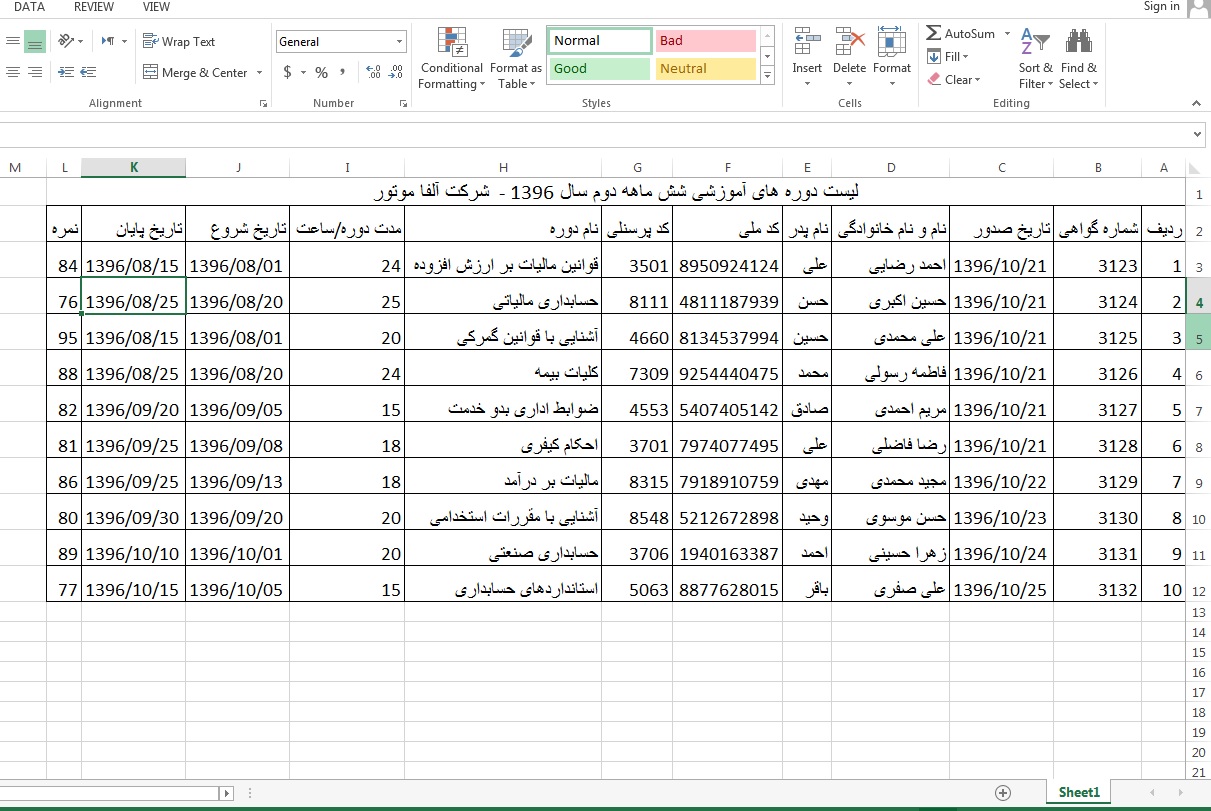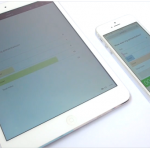چگونه اکسل را به word تبدیل کنیم؟
تبدیل فایل اکسل به word یکی از امور ضروری و مهم محسوب شده از این رو در این مقاله چگونگی انتقال جداول و نمودارها از اکسل به word را به شما آموزش میدهیم.
قبل آشنایی با روشهای انتقال فایل از اکسل باید اطلاعاتی درباره نوار ابزارها و محیط کلی ورد و اکسل داشته باشید. به همین دلیل توصیه میکنیم قبل مطالعه این متن، مقالات ” آموزش گام به گام نرم افزار Word” و ” مبانی اکسل به زبان ساده” را بخوانید.
روشهای تبدیل اکسل به word
متاسفانه نرم افزار اکسل برای انتقال جداول و نمودارها به word ویژگی یا قابلیت خاصی نداشته اما با انجام ترفندهای این بخش این کار به آسانی صورت میگیرد.
برای قرارگیری فایل اکسل در ورد ۳ راه وجود داشته که در ادامه هر کدام بیان میشوند:
کپی دادههای اکسل
سادهترین راه برای انتقال فایل از اکسل به word، کپی دادههای صفحه گسترده (work sheet) است. البته این راه اغلب برای دادههای ساده کاربرد داشته و در آن دادهها تنها به صورت یک جدول اصلی و مجموعهای از ستونها در ورد قرار میگیرد.
دو روش دیگر به ترتیب لینک کردن و جاسازی فایل اکسل در ورد است که به طور مفصل درباره آن توضیح خواهیم داد.
روشهای فوق بسیار نزدیک به هم بوده و در آن کل صفحه گسترده اکسل درون word قرار گرفته و با انجام تغییرایت قادر به ویرایش و دستکاری آن هستید.
مقایسه روشهای لینک و جاسازی اکسل در word
هنگام پیوند صفحه گسترده در سند بین آنها ارتباط ایجاد شده به طوری که در صورت انجام هرگونه تغییر در فایل اکسل، ویرایش به طور خودکار در سند word هم اتفاق می افتد. اما اگر فایل اکسل را در ورد جاسازی کنید هیچ ارتباطی بین آنها وجود نداشته و با انجام هر تغییر مجبور به اعمال همزمان آن در word هم هستید.
آشنایی با مزایای لینک و جاسازی فایل اکسل در ورد
روشهای فوق دارای مزایا و معایبی هستند. مهمترین مزیت لینک کردن فایل اکسل در word، کاهش حجم سند مورد نظر است زیرا دادهها در work sheet اکسل ذخیره شده و تنها در word نمایش مییابد.
اما روشهای فوق علاوه بر مزایای فراوان معایبی هم به همراه داشته که مهمترین آن قرارگیری فایلهای اکسل و ورد در یک مکان است یعنی فایلهای مذکور باید در یک پوشه ذخیره و استفاده شوند در غیر این صورت فرایند لینک سازی باید مجدد انجام شود. سایر معایب جاسازی فایل در word عبارت است از:
- افزایش حجم فایل word،
- اعمال بروز رسانی در word در صورت ایجاد تغییر در اکسل؛
در ادامه نحوه تبدیل فایل اکسل به word با استفاده از روشهای لینک سازی و جاسازی بیان میشود:
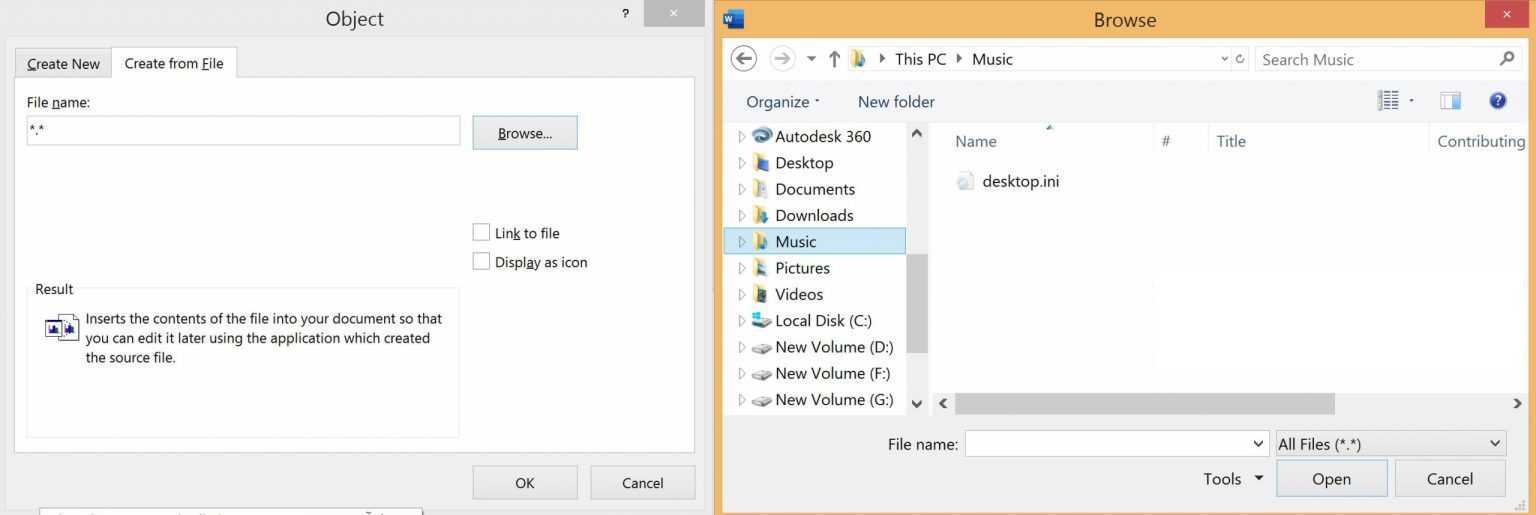
تبدیل اکسل به word از طریق لینک سازی
لینک یا جاسازی دادههای اکسل در ورد بسیار آسان و تقریباً مراحل یکسانی دارد. برای این کار مراحل زیر را گام به گام انجام دهید:
- مرحله اول: باز کردن همزمان فایل word و اکسل؛
- انتخاب سلولهای مورد نظر در اکسل؛
نکته: برای انتخاب کل صفحه (work sheet)، روی منوی بالا گوشه چپ کلیک کرده تا کل صفحه باز شود.
- سلولها را با استفاده از کلیدهای ترکیبی Ctrl %